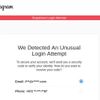Cara instal Google Play Store di Huawei P40 Series

Beberapa waktu lalu, Huawei P40 Series yang terdiri dari P40, P40 Pro, dan P40 Pro+ sudah resmi diluncurkan di Indonesia. Namun sayangnya, smartphone flagship tersebut hadir tanpa akses resmi untuk Google Play Store dan Google Play Service karena masih masuk dalam daftar hitam oleh pemerintah Amerika Serikat.
Ini berarti bahwa banyak aplikasi Google, seperti Maps, Gmail, YouTube, dan sebagainya, tidak dapat diakses secara instan di Huawei P40 Series, bahkan Mate 30 Series yang diluncurkan sebelumnya juga tidak dibekali Google Mobile Services (GMS) juga.
Tetapi untungnya, ada cara yang mudah untuk mendapatkan Google Play Services sehingga aplikasi dari Google dapat berfungsi di Huawei 40 Series. Braintologi sendiri sudah mencari proses terbaik untuk menginstal GMS pada Huawei P40 yang sudah kami jajal beberapa hari yang lalu.
Kami pun perlu memastikan bahwa itu berfungsi sehingga kami harus mengatur ulang P40 kami, mencampur dan mencocokkan proses yang tepat, dengan hati-hati mengikuti langkah-langkah dan sukses tanpa masalah.
Sebagai buktinya, berikut adalah beberapa screenshot atau tangkapan layar Huawei P40 kami dengan GMS yang sudah terpasang.

Bagi kalian yang penasaran ingin menginstal GMS di Huawei P40 Series, kalian harus mengikuti langkah-langkah di bawah ini. Tutorial ini juga tak luput bantuan dari YouTuber Gadged Digital. Kalian hanya membutuhkan waktu sekitar 15-20 menit untuk menginstal GMS tersebut.

Namun ada syarat yang harus kalian penuhi terlebih dulu, yakni koneksi internet untuk mengunduh file-file yang dibutuhkan, USB OTG drive (Type-C), dan kartu memori microSD jika perlu. Wajib diingat juga, tutorial ini tidak resmi dari Huawei yang artinya semua risiko ditanggung sendiri, jika merasa yakin silakan lanjut, jika ragu silakan mundur.
Pertama - Restore backup file
#1. Kalian harus mengunduh semua file yang diperlukan untuk proses ini. Setelah mengunduh file di tautan ini, kalian akan melihat 2 folder utama, yakni Backup File Huawei P40 dan Google Installation. Folder backup berisi semua file backup yang diperlukan nanti. Sedangkan folder Google Installation berisi semua file APK yang akan diinstal setelah me-restore backup.
#2. Selanjutnya, kalian extract semua file yang sudah diunduh dan pindahkan ke USB OTG drive kalian.
#3. Hubungkan USB OTG ke Huawei P40 kalian
#4. Buka Settings > System & Update > Backup & Restore > Data Backup. Pilih external storage dan kalian akan melihat dua backup file (Mate 30 Pro dan P40 Pro) seperti gambar di bawah ini
#5. Pilih yang P40 Pro (11 April 2020) dan gunakan password "Gatal1234", setelah sukses klik tombol restore
#6. Setelah langkah di atas selesai, kalian akan melihat sebuah aplikasi baru, yakni dengan logo berhuruf G dengan karakter Tiongkok. Klik aplikasi tersebut dan klik Activate Device Administrator. Kemudian, klik tombol biru dengan karakter Tiongkok dua kali.
Kalian akan melihat bahwa file yang diperlukan sedang diproses. Setelah itu balik ke home (jangan ditutup aplikasinya)
Di sini, proses pertama sudah selesai, kalian hanya perlu melanjutkan ke proses berikutnya
Kedua
#7. Kembali ke langkah #2 di mana kalian telah mengunduh file berisi Google Installation. Kalian extract file tersebut dan akan menemukan 9 APK dengan nomor urut. Kesembilan file ini bisa kalian pindahkan ke memori internal P40 sehingga USB OTG sudah tidak diperlukan lagi alias boleh dicabut.
#8. Setelah itu, kalian hanya perlu menginstal 6 file APK secara berurutan, sementara nomor 7-9 menyusul (Ingat jangan sampai salah, harus berurutan!)
#9. Buka Settings > User & Accounts. Input akun Google kalian yang akan digunakan.
#10. Selanjutnya, jika 6 aplikasi di atas sudah terinstal semua, kembali ke folder tersebut dan mulai instal aplikasi dengan nomor urut (7)Google Services Framework-com.google.android.gsf-29-v10.apk
#11. Setelah ini, kalian perlu menghapus Google Play Services. Buka Settings > Apps > Apps > Cari "Google Play Services" lalu klik Uninstall
#12. Balik ke folder dan instal (8)GMS Core Mod 1.apk
#13. Setelah itu, buka Settings > Apps > Apps. Klik 3 titik di sudut kanan atas dan klik "Show System Processes". Pilih Google Service Framework
#14. Klik Storage, bersihkan Cache dan Data lalu Uninstall Google Service Framework tersebut.
#15. Selanjutnya, kalian harus mengintal (7)Google Services Framework-com.google.android.gsf-29-v10.apk ini kembali seperti pada langkah #10
#16. Buka Google Play Store. Ini pertama kali kalian membuka aplikasi ini. Kalian akan mendapatkan keterangan kesalahan server. Pada titik ini, kalian harus mencoba terus masuk ke dalam Google Play Store. Jika gagal berfungsi, tutup semua aplikasi termasuk Play Store, dan buka lagi hingga berhasil masuk
#17. Jika sudah masuk, kalian perlu menghapus Google Play Services lagi (langkah ini harus dilakukan dan sangat penting). Masuk ke Settings > Apps > Apps > Google Play Services > Uninstall
#18. Setelah itu balik ke folder dan instal (9)GMS Core Mod 2
Jika semua sudah terinstal dengan benar, Selamat, Huawei P40 kalian sudah terinstal Google Play Services, dan selanjutnya kalian sudah bisa menggunakan aplikasi dan layanan Google lainnya. Jangan lupa coba instal beberapa aplikasi dari Play Store, seperti Maps, OVO, Gojek, dan lainnya.

Harap perhatikan bahwa jika kalian masih terus mendapatkan pemberitahuan Play Protect yang mengganggu setelah Langkah #18, kalian perlu ulangi langkah 8 hingga 19.
Untuk lebih jelasnya, kalian bisa menyaksikan tutorialnya melalui YouTube di akun Gadged Digital.